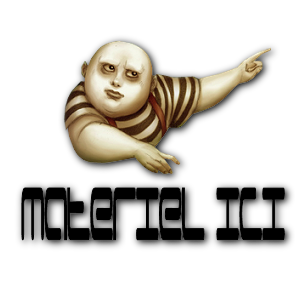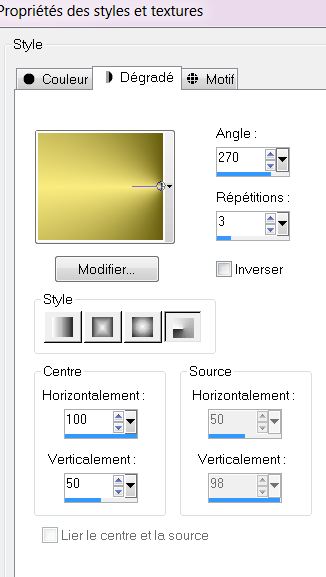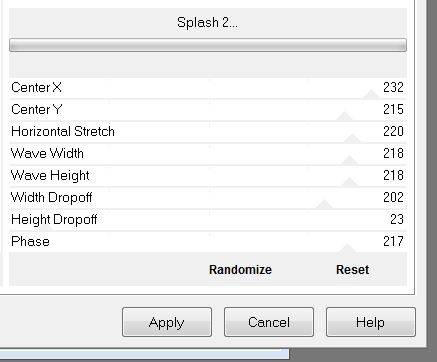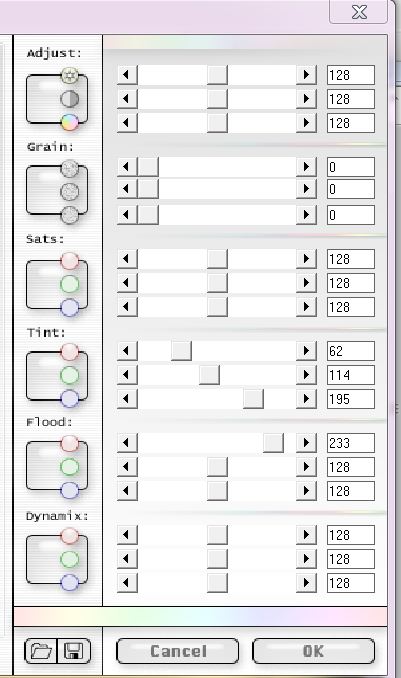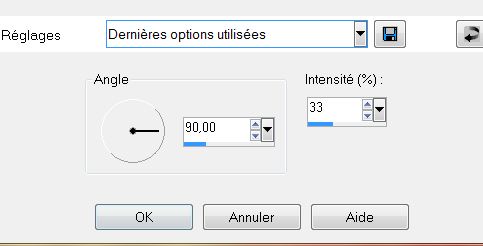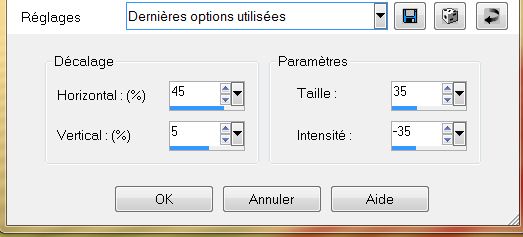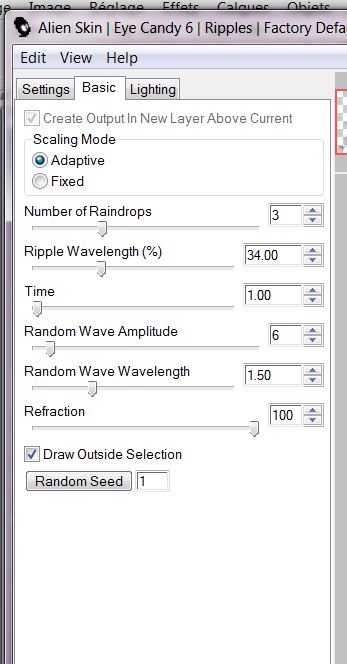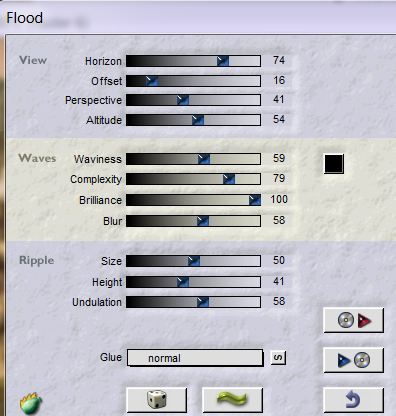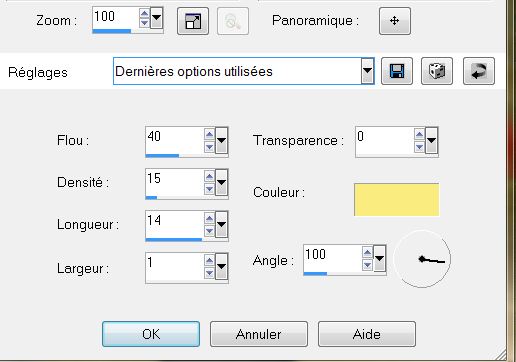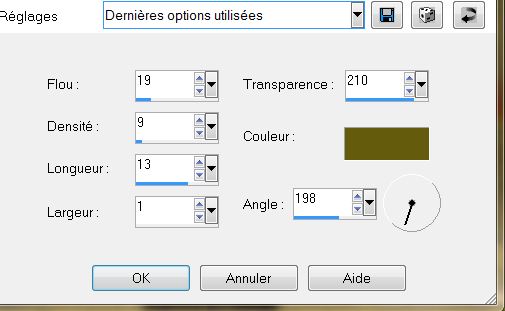|
Nouveau
Vertaling hier door Marion
Wij gaan beginnen 1. Open een transparante afbeelding van: 985 x645 pixels 2. Eigenschappen van materiaal: Kleurenpalet- Zet je voorgrondkleur op: #faec7f en je achtergrondkleur op: #655b0d 3. Maak een radiaal verloop van je voor/achtergrondkleur met deze instellingen
4. Gereedschap-Vulemmer: vul je laag met je verloop 5. Lagen-Dupliceren-Afbeelding-Spiegelen – verlaag de dekking van deze laag met 50 %-Lagen-Samenvoegen-Omlaag samenvoegen 6. Effecten-Filter Unlimited - Filter Gallery Factory E -Splash 2
7. Effecten -Eigen filter- Emboss 3 standaard 8 Effecten –Filter Photo Agin kit-Centerpost/Vignetting -zet intensitie op 255 9. Lagen-Samenvoegen-Zichtbare lagen samenvoegen 10. Selecties-Selecties laden/opslaan-Selecties laden vanaf schijf en neem '' renee-la maison en haut'' 11. Gereedschap-Vulemmer neem deze kleur: #faec7f en klik 2x met je vulemmer met onderstaande instellingen
12.Selecties-Niets selecteren 13. Lagen-Dupliceren 14. Effecten -Filter Final Impact -Hot Shot
14. Aanpassen-Vervagen / Bewegings vervaging
15. Effecten-Vervormingseffecten-Bolvorm
- Herhaal-Effecten-Vervormingseffecten-Bolvorm met zelfde instellingen 16. Effecten-Afbeeldingseffecten-Verschuiving: H=39 et V =32 17. Lagen-Nieuwe rasterlaag 18. Effecten-Filter EyeCandy 6 -Textures -Riples-Factory default /**Er zit een image in de map voor het geval dat u het filter niet heeft**Open dat effect en: Bewerken-Kopiëren-Bewerken-Plakken als nieuwe laag
19.Open en Kopiër je tube déchirure Bewerken-Plakken als nieuwe laag en plaats links 20. Aktiveer je raster 1 21. Effecten-Filter Flaming Pear - Flood
22. Effecten - Randeffecten- Sterker accentueren - Blijf op deze laag in je lagenpalet 23. Open je tube ''lizzish_tree-house'' Bewerken-Kopiëren-Bewerken-Plakken als nieuwe laag 24. Mengmodus van deze laag op"Hard Licht"en de laagdekking op 91% 25. Lagen-Nieuwe rasterlaag 26. Selecties-Selecties laden/opslaan-Selecties laden vanaf schijf en neem ''renee – la maison en haut1'' 27.Open je tube ''Kiekebooh_Grace's_TLC '' Bewerken-Kopiëren-Bewerken-Plakken in de selectie 28. Selecties-Niets selecteren 29. Effecten-Filter FM Tile Tools -blend emboss standaard en de laagdekking op 48% 30. Open je tube ''Treagen2241_07_10-12'' Afbeelding-Spiegelen -Bewerken-Plakken en plaats naar rechts 31. Mengmodus op "Luminantie"en de laagdekking op 79% 32.Lagen-Samenvoegen-Zichtbare lagen samenvoegen 33. Selecties-Selecties laden/opslaan-Selecties laden vanaf schijf en neem ''renee- la maison en haut 2'' - Gereedschap-Vulemmer en vul de selectie met zwart 34. Selectie-Niets selecteren 35. Effecten-Filter Eyecandy 5- Blacklight-neem mijn voorinstelling: preset ''renee-la maison en haut-black light'' - Aktiveer je bovenste laag in je lagenpalet 36. Open je tube ''Mary-1012 -17 ''Afbeelding-Formaat wijzigen met : 65% . Bewerken-Kopiëren-Bewerken-Plakken als nieuwe laag 37. Lagen-Schikken-Omlaag verplaatsen en zet de mengmodus op:"luminantie Oud" - Aktiveer de bovenste laag in je lagenpalet 38. Lagen- Nieuwe rasterlaag 39. Selecties-laden/opslaan-Selecties-laden van af schijf en neem selectie: ''renee- la maison en haut 3'' Open je tube - "Image reflet" Bewerken-Kopiëren-Bewerken-Plakken in de selectie - Selecties-Niets selecteren 40. Open je tube -image reflet 2 Bewerken-Kopiëren-Bewerken-Plakken als nieuwe laag - Niet meer verplaatsen, staat meteen goed 41. Laagdekking op 57% - Aktiveer je bovenste laag van je lagenpalet 42. Lagen-Nieuwe rasterlaag 43. Selecties-Selecties laden/opslaan-Selecties laden vanaf schijf en neem ''renee- la maison en haut 4'' 44. Open je tube ''element 24 '' Blijf op je laag staan-bewerken-Kopiëren-Bewerken-Plakken in de selectie 45. Selecties-Niets selecteren 46. Open je tube ''image coccinelle. Bewerken-Kopiëren-Bewerken-Plakken als nieuwe laag en plaats en dupliceer deze tube 47. Lagen-Samenvoegen-Omlaag samenvoegen 48. Effecten -Filter Eyecandy 5 -perpsective shadow – en neem mijn voorinstelling: preset ''renee-maison en haut -perspective '' herhaal 2 x dit effect 49.Open je tube ''Jen_Kabouter-662_25-09-2012''/ Afbeeldingen-Spiegelen -Afbeelding-Formaat wijzigen met 45% Bewerken-Kopiëren-Bewerken-Plakken als nieuwe laag op je werk - Plaats naar het voorbeeld hier onder
50. Effecten- 3D effecten - Slagschaduw: 2/2/50/8 zwart/herhaal nu negatief: -2/-2 /50/8 zwart 51.Open je tube ''Zinha_Wonderlandset_6-10-10' . 'Gereedschap-Lasso:met je lasso selecteer je "de muis" -Bewerken-Kopiëren-Bewerken-Plakken als nieuwe laag op je werk -Afbeelding-Formaat wijzigen-Vergroot met125% geen vink bij alle lagen 52.Effecten - Filter EyeCandy5 /perpsective shadow-Preset -floating low 53.Open je tube ''renee -maison en haut -image 10 ''. Afbeelding-Spiegelen.Bewerken-Kopiëren - Bewerken-Plakken als nieuwe laag 54. Herhaal: Neem weer je tube ''Zinha_Wonderlandset_6-10-10'' Selecteer de jongen.Bewerken-Kopiëren-Bewerken-Bewerken-Plakken als nieuwe laag en plaats naar het voorbeeld 55. Lagen-Samenvoegen-Alle lagen samenvoegen 56.Afbeelding-Randen toevoegen met 5 pixels: en neem kleur: #655b0d 57. Bewerken-Kopiëren 58. Afbeelding-Randen toevoegen met 45 pixels kleur wit 59. Gereedschap-Toverstok: selecteer je rand met de 45 pixels 60. Bewerken-Plakken in de selectie( de kopie zit nog in je muis) 61. Effecten- Textuureffecten -Stro met deze kleur: #faec7f
62. Selecties-Omkeren 63. Effecten- Filter Eyecandy 5 - en neem mijn voorinstelling: preset ''renee-maison-en haut perspective2'' 64. Selecties-Niets selecteren 65. Afbeelding-Randen toevoegen met 45 pixels met kleur: #faec7f 66.- Gereedschap-Toverstok: selecteer deze rand 67. Effecten -Textuureffecten-Stro met dezlfde instellingen, maar neem nu kleur: # 655B0D
68. Effecten- Randeffecten-Accentueren 69. Seecties-Niets selecteren 70. Open en Kopiër je tekst of schrijf zelf een tekst en plak als nieuwe laag op je werkje 71. Afbeelding-Randen toevoegen met 5 pixels met kleur: #655B0D De les is klaar Bedankt voor het maken
Renée geschreven op 9/9/2012 uitgegeven op 14/10/2012 *
Iedere gelijkenis met deze les berust op puur toeval * Vergeet onze vertalers/tubers niet te bedanken die achter de schermen werken. Dank u wel
Ik maak deel uit van Tutorial Writers Inc Mijn lessen staan geregistreerd
* |

 Traduit
Traduit